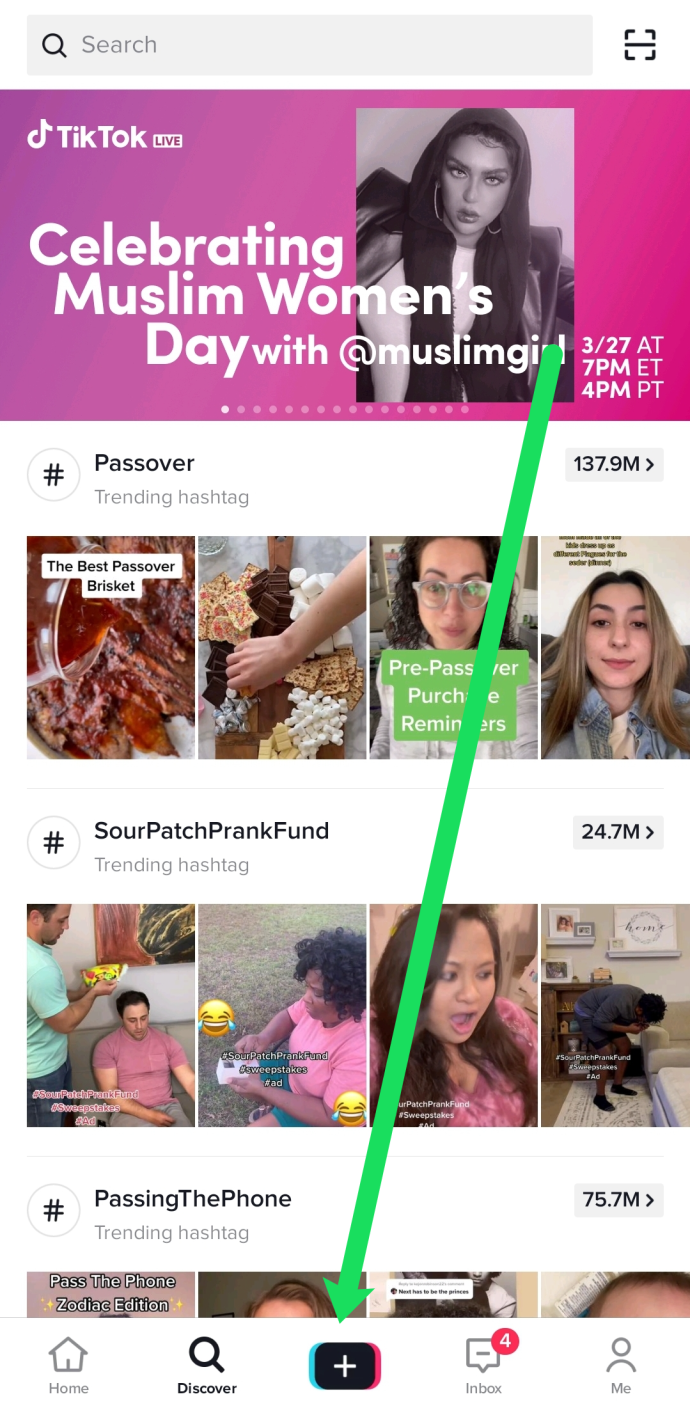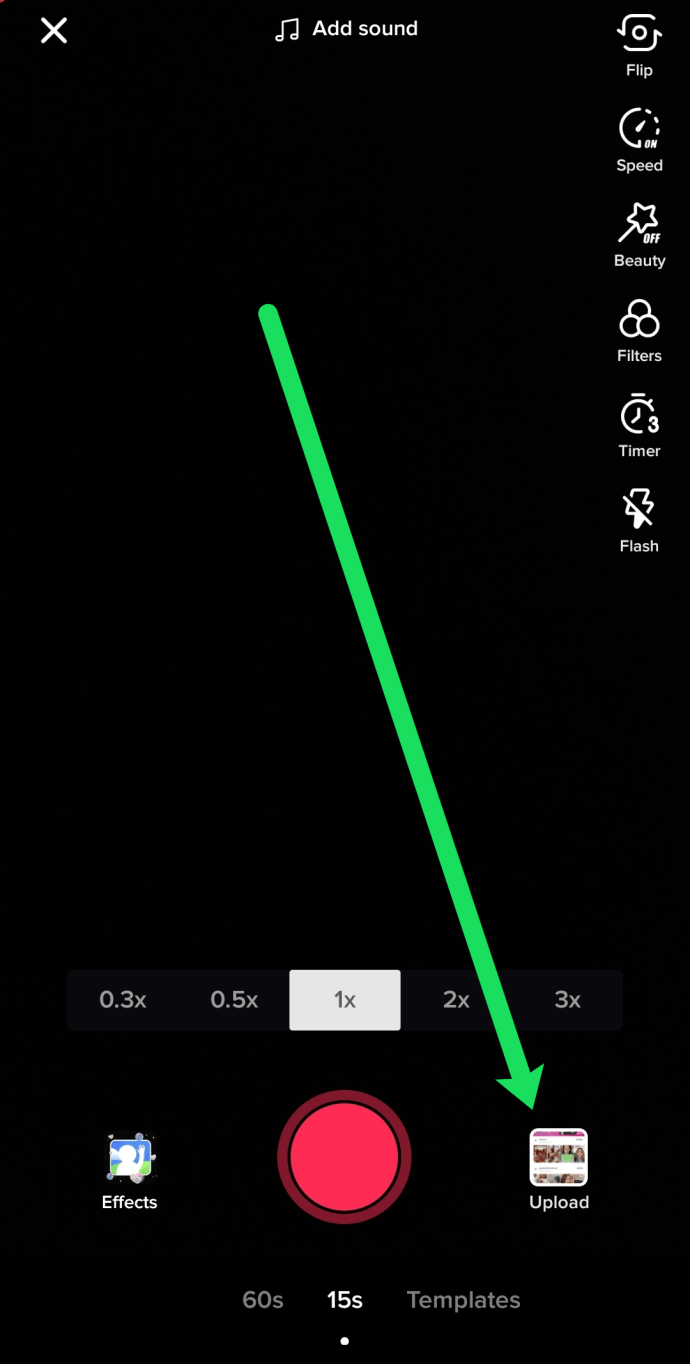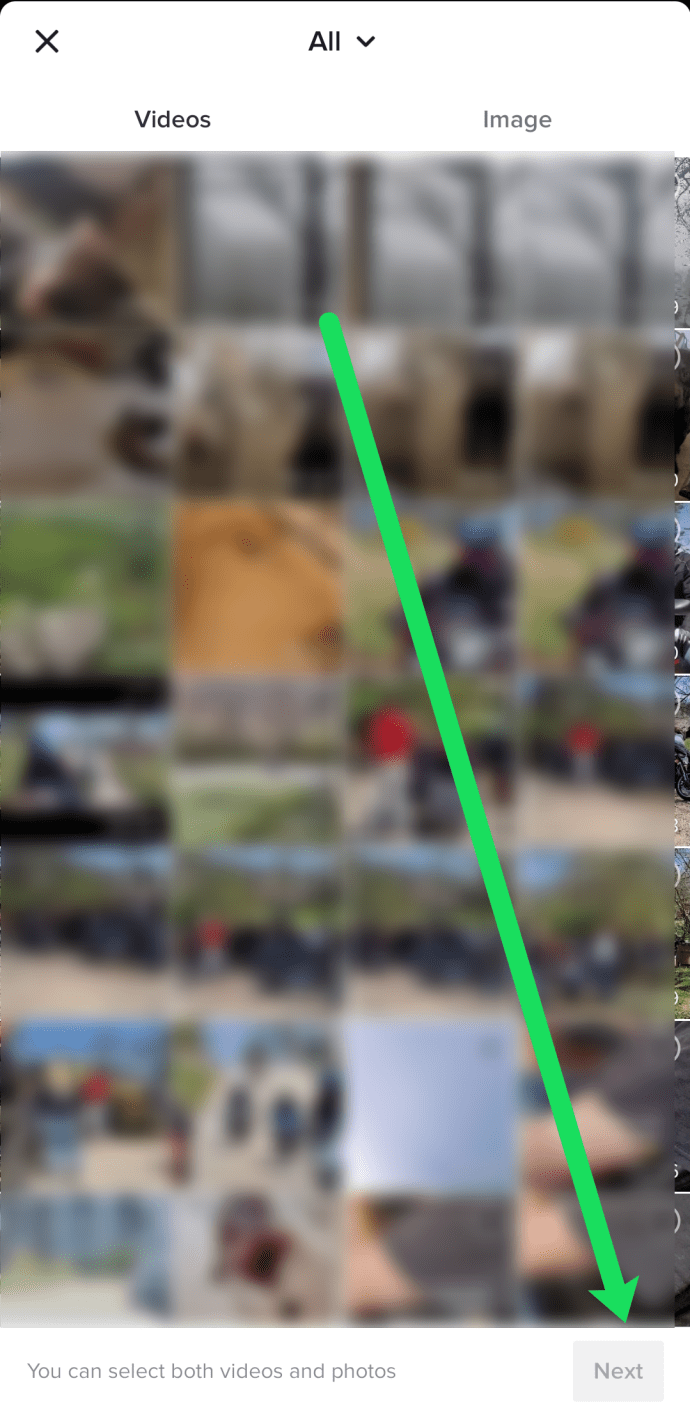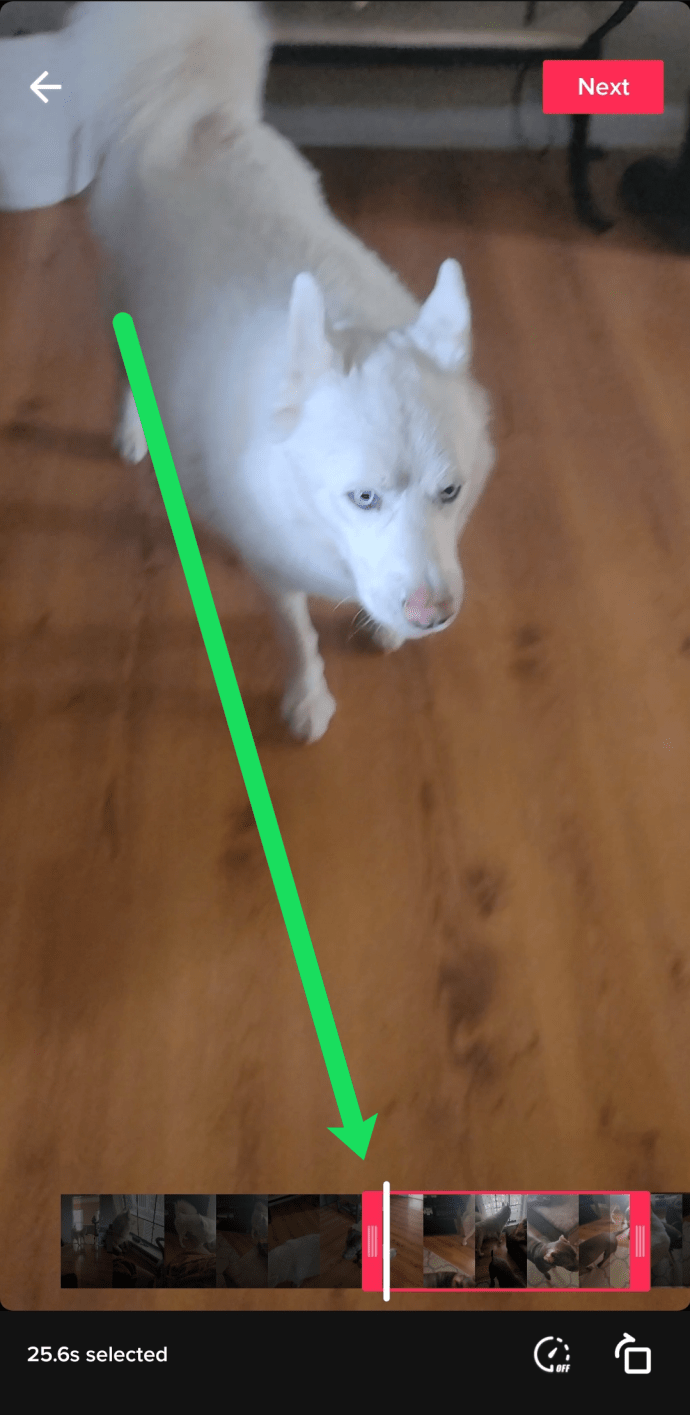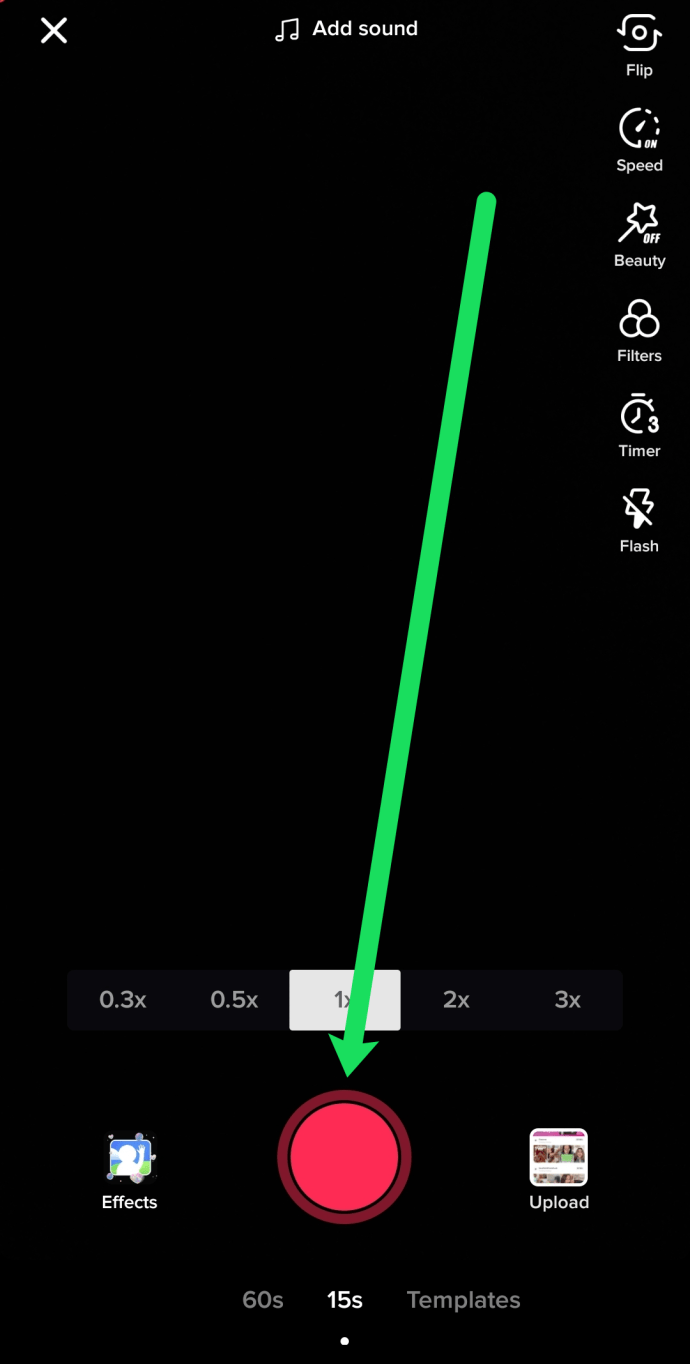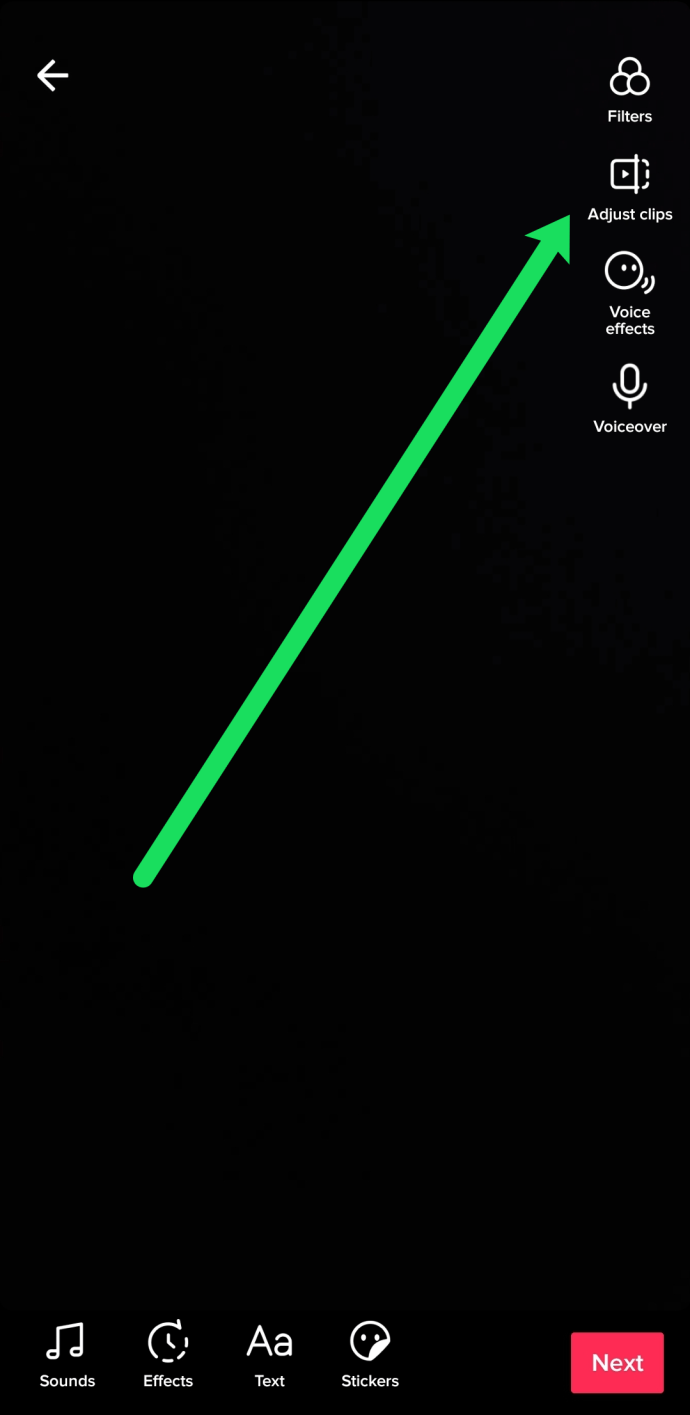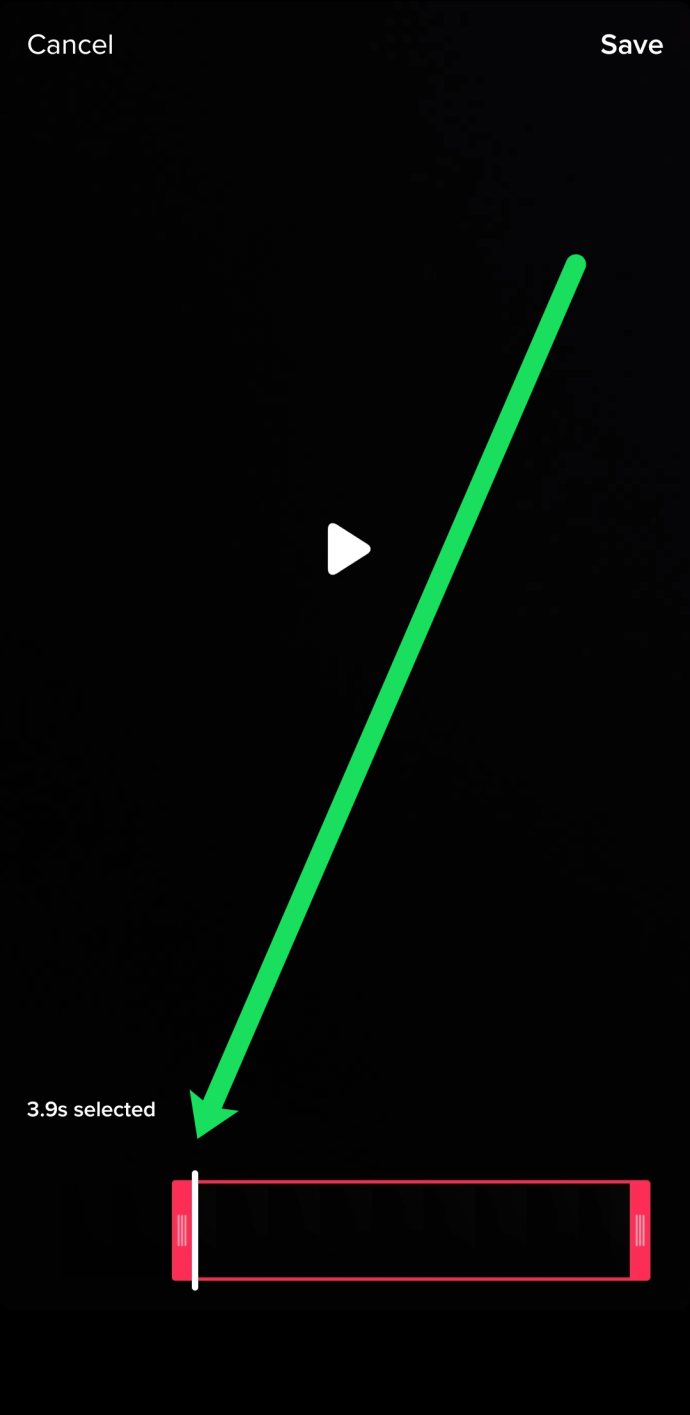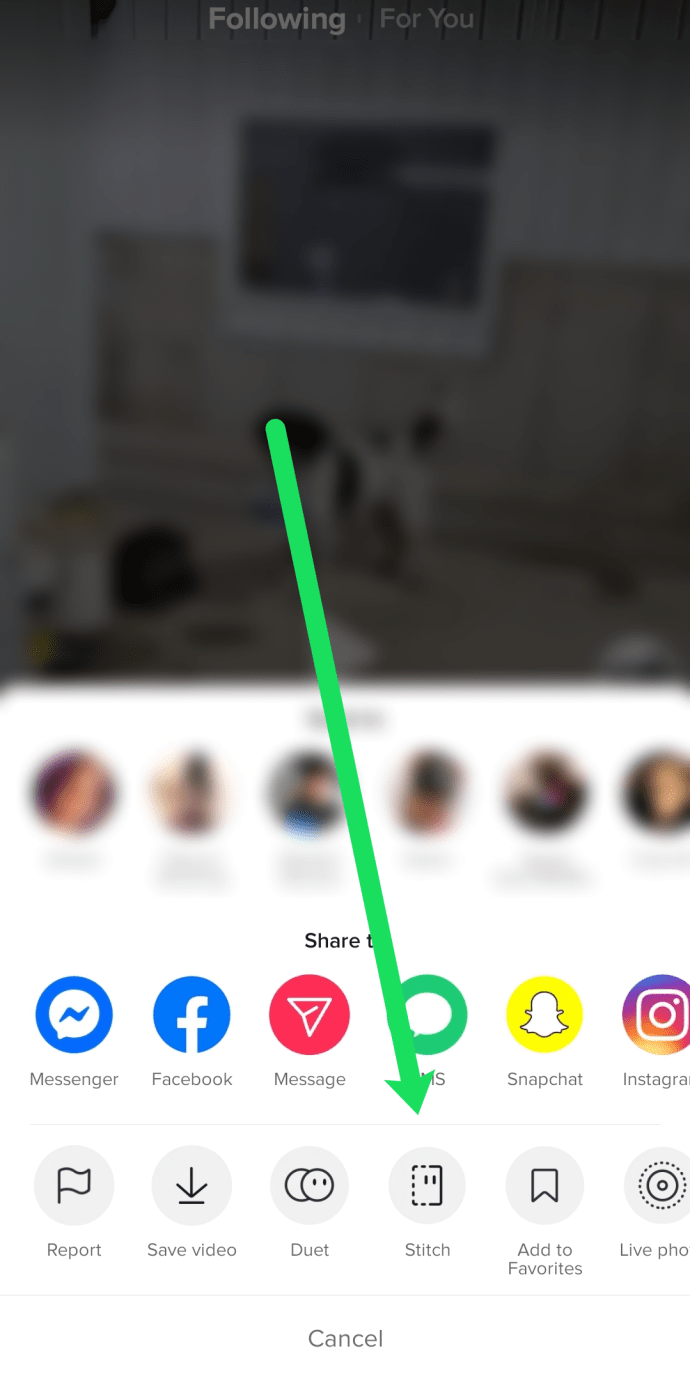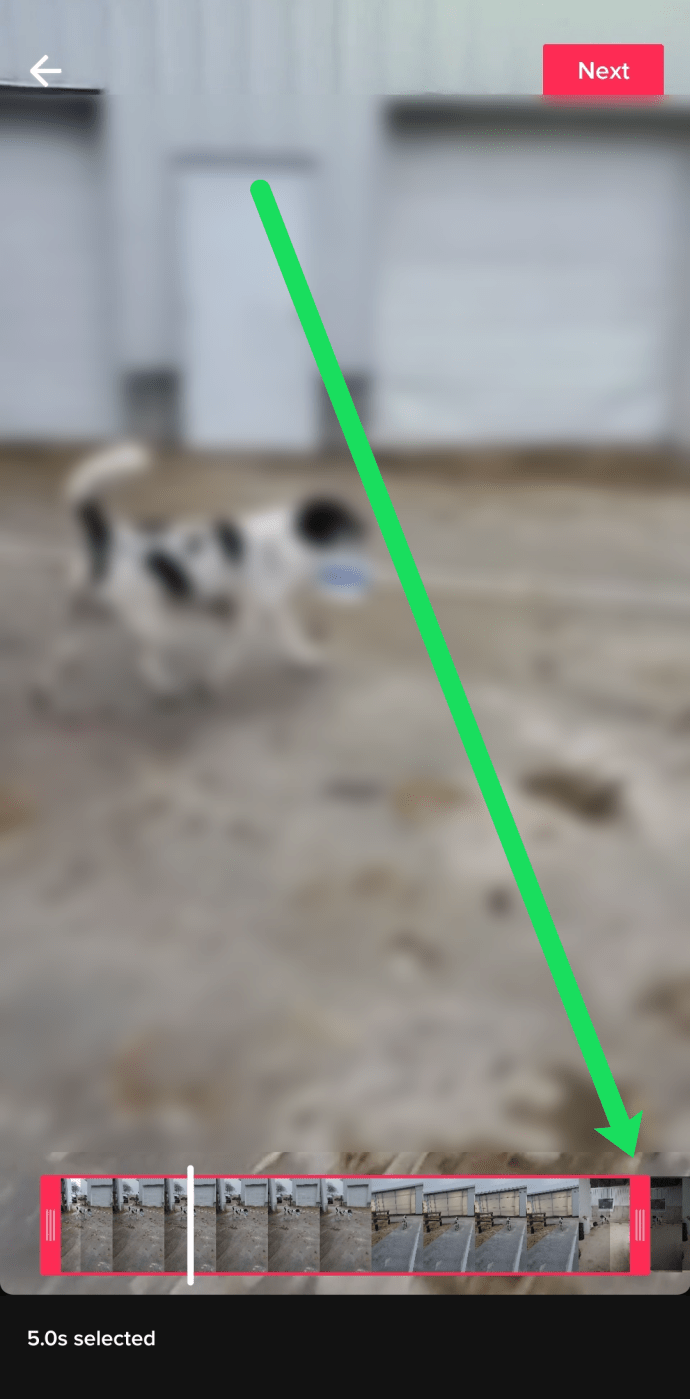TikTok, kullanıcıların kısa videolar yükleyebilecekleri, müzik ekleyebilecekleri, yeteneklerini sergileyebilecekleri ve daha fazlasını yapabilecekleri bir sosyal medya platformudur! Sosyal medya uygulaması büyük bir başarı yaşıyor ve her geçen gün daha da büyümeye devam ediyor.

Platformda yeni olabilirsiniz veya videonuzu kırpmakta zorluk çekiyor olabilirsiniz. Her iki durumda da, bu makaleyi sadece sizin için yazdık! TikTok'ta birçok düzenleme aracı ve efekti vardır, bu nedenle TikTok şöhretine giden yolda kaybolmak kolaydır.
Bu makalede, size TikTok videonuzu nasıl kırpacağınızı öğreteceğiz ve bu süreçte size birkaç faydalı ipucu daha vereceğiz.
Paylaşmak Eğlencelidir!
Birçok kullanıcı, uygulamanın kendisinde hayranlarıyla paylaşmak için TikTok uygulamasında videolar oluştururken, popülerliği kısmen, yarattıklarınızı diğer sosyal medya uygulamalarında paylaşabilmenizin rahatlığına bağlıdır. İster Instagram, Twitter, WhatsApp veya Facebook olsun, TikTok videolarınızı bir düğmeye dokunarak paylaşmanıza olanak tanır.
Ancak bu sosyal medya uygulamalarının çoğu, kullanıcılarının yalnızca sınırlı uzunlukta videolar paylaşmasına izin veriyor. Böyle bir senaryoda, videonuzu diğer uygulamalara yüklemeden ve paylaşmadan önce kırpmak isteyebilirsiniz.
Neyse ki TikTok, yeni oluşturduğunuz videoları kırpmanıza olanak tanıyan yerleşik bir düzelticiye sahiptir. Bu konuda size yardımcı olabilecek üçüncü taraf uygulamalar da var. Bu makalede, TikTok videolarınızı en az sorunla nasıl kırpacağınızı göstereceğiz.

TikTok Uygulamasını Kullanarak Videoları Kırpma
TikTok'a video yüklemenin birçok yolu vardır. Mevcut bir videoyu yükleyebilir, başka birinin videosunu Stitch veya Duet yapabilir veya kendi videonuzu kaydedebilirsiniz. Bu, videonuzu kırpmanın farklı yolları olduğu anlamına gelir. Bu bölümde, TikTok'ta bir videoyu düzgün bir şekilde kırpmak için kullanılan çeşitli yöntemleri inceleyeceğiz.
Yüklenen Bir Videoyu Kırp
TikTok'ta yerleşik düzelticiyi kullanarak videoları kırpmak kolaydır. İşlem hem Android hem de iOS cihazlarda aynı kalır. Aşağıdaki adımları takip ediniz:
- Cihazınızda TikTok'u açın ve ekranın altındaki '+' simgesine basın.
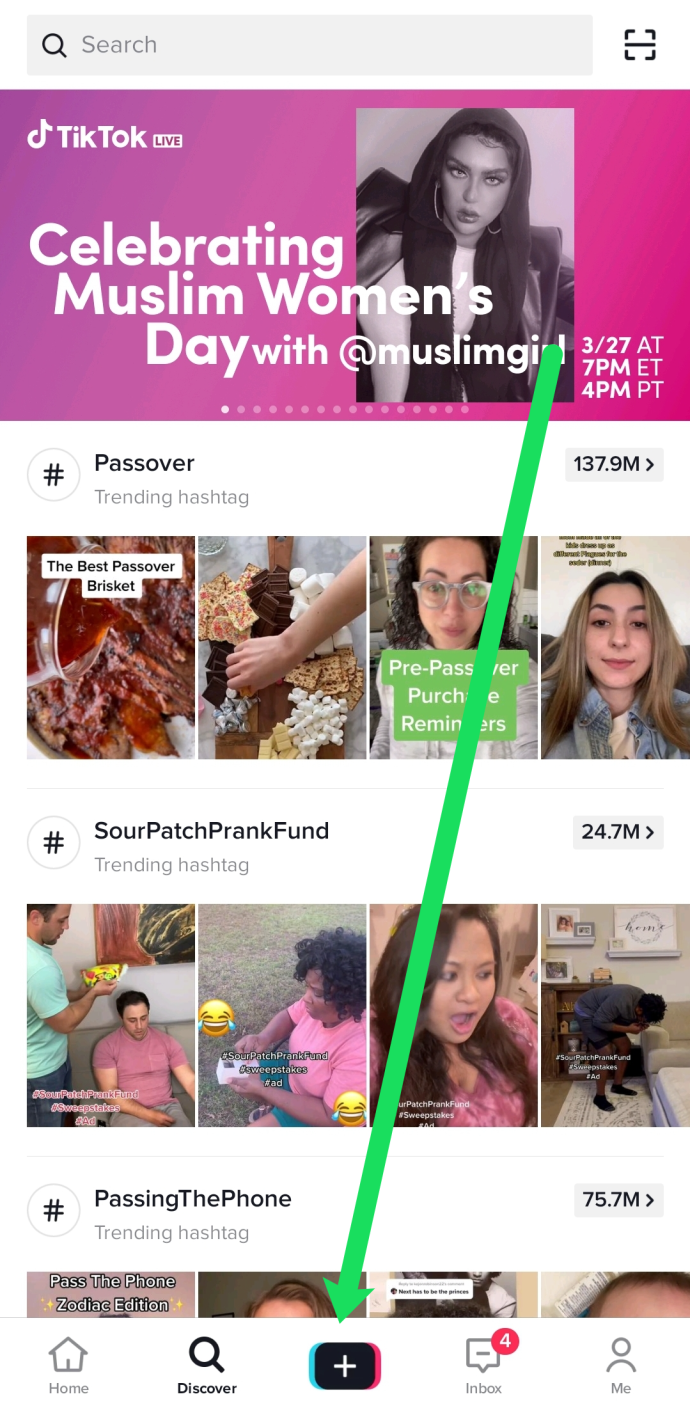
- Kayıt düğmesinin sağındaki 'Yükle' seçeneğini tıklayın.
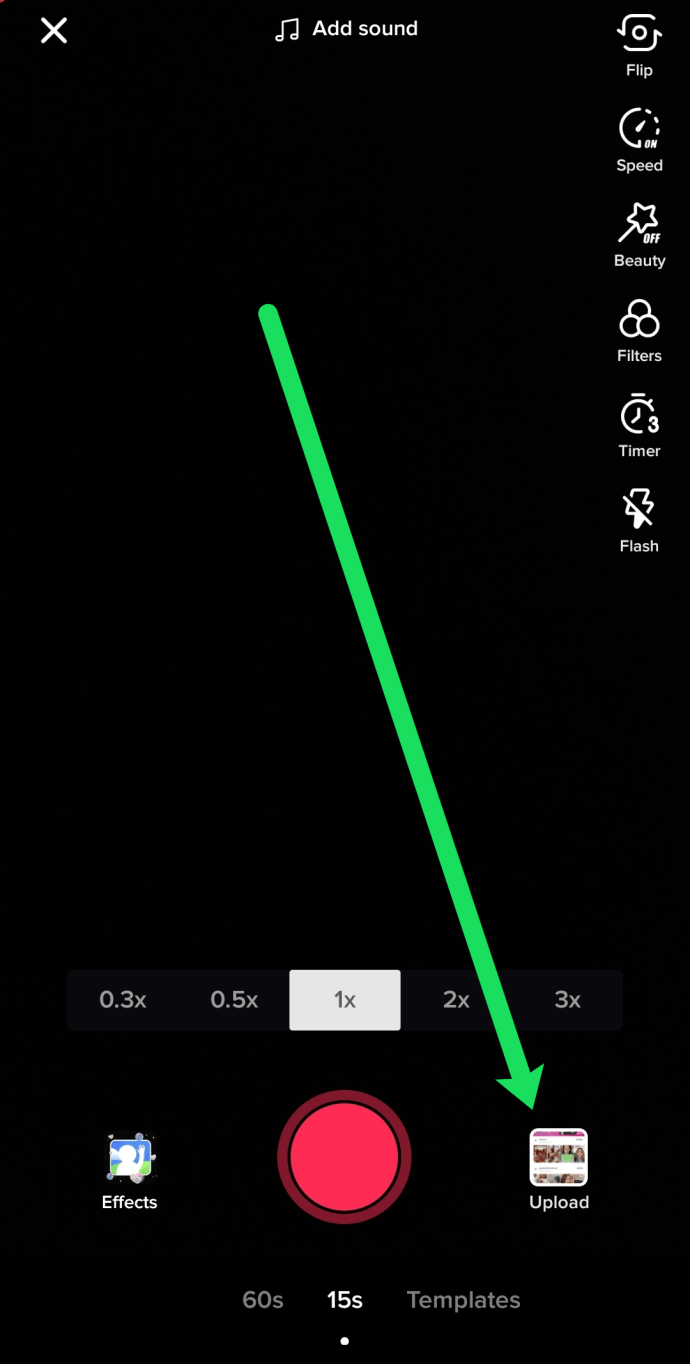
- TikTok'a yüklemek istediğiniz videoyu seçin ve 'İleri'yi tıklayın.
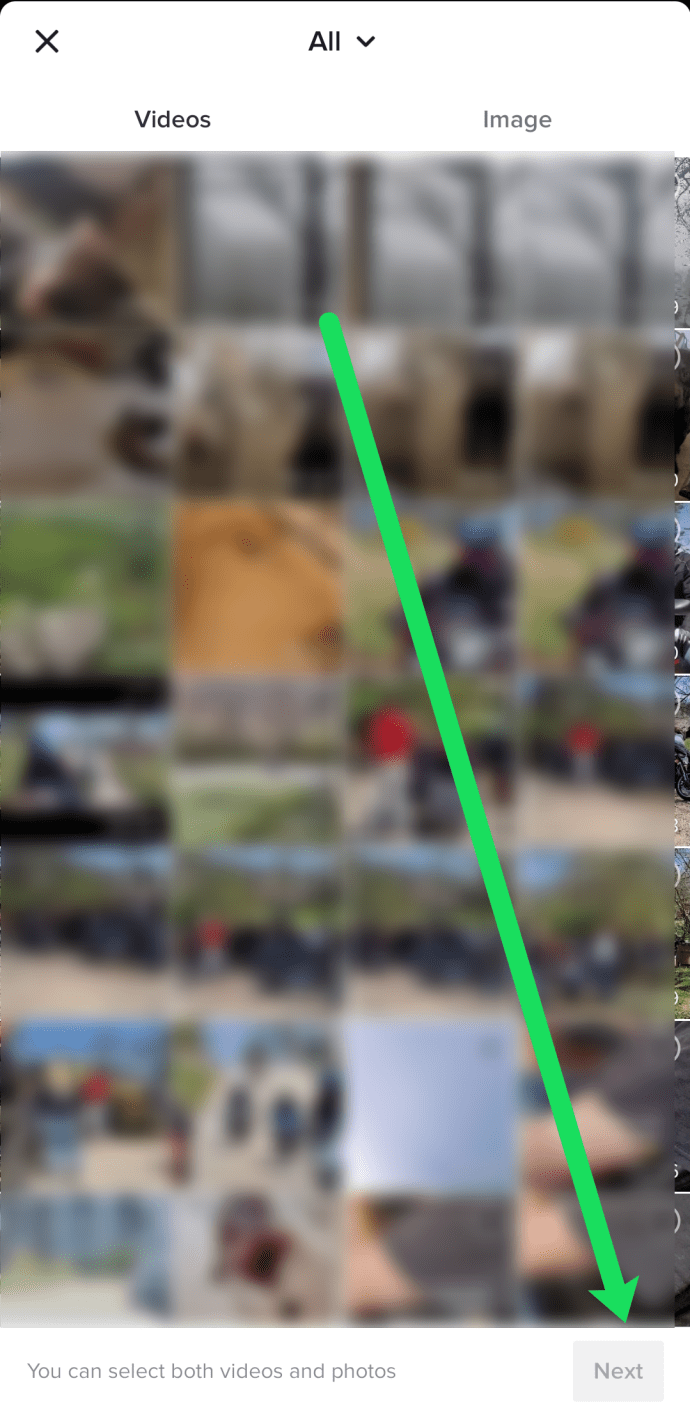
- Videonuzu kırpmak için ekranın altındaki kaydırıcıyı kullanın.
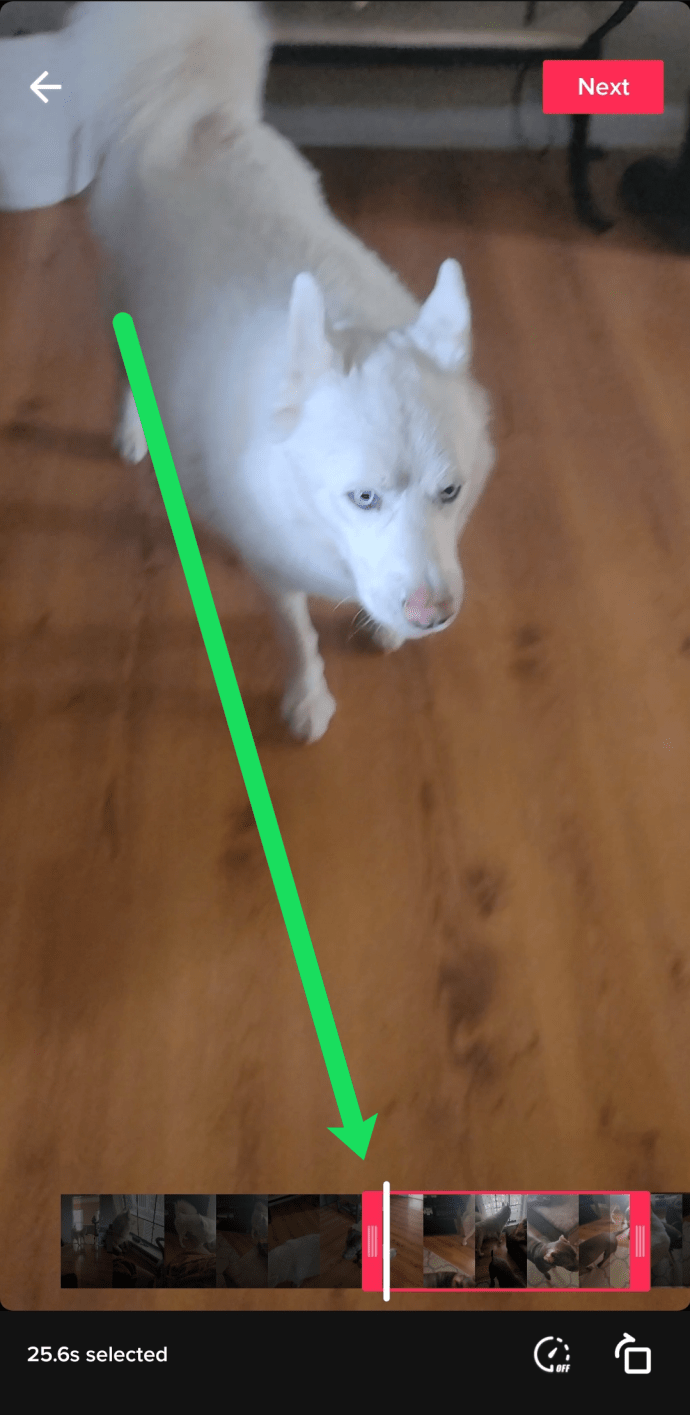
Bu ekranın üst kısmındaki 'İleri'yi tıkladıktan sonra başka efektler, metin, müzik ve daha fazlasını ekleyebilirsiniz. Ardından, her zamanki gibi yayınlamaya devam edebilirsiniz.
TikTok'ta Kaydettiğiniz Bir Videoyu Kırpın
Videonuzu kaydetmek için TikTok'un yerleşik kamera işlevini kullandıysanız, yine de kırpabilirsiniz. Basitçe şu adımları izleyin:
- Videonuzu kaydetmek için TikTok ekranının altındaki '+' işaretine dokunun.
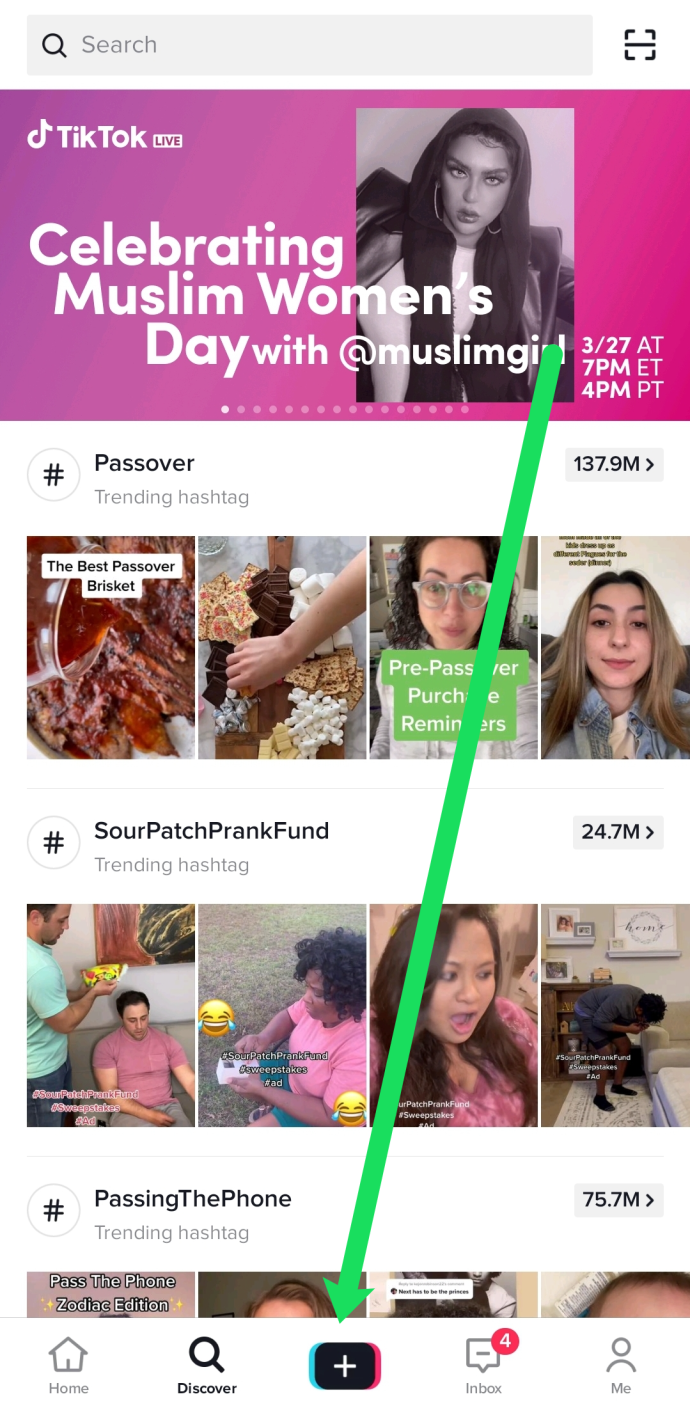
- Paylaşmak istediğiniz içeriği yakalamak için kırmızı kayıt düğmesini basılı tutun ve sonraki sayfaya geçmek için onay işareti simgesine basın.
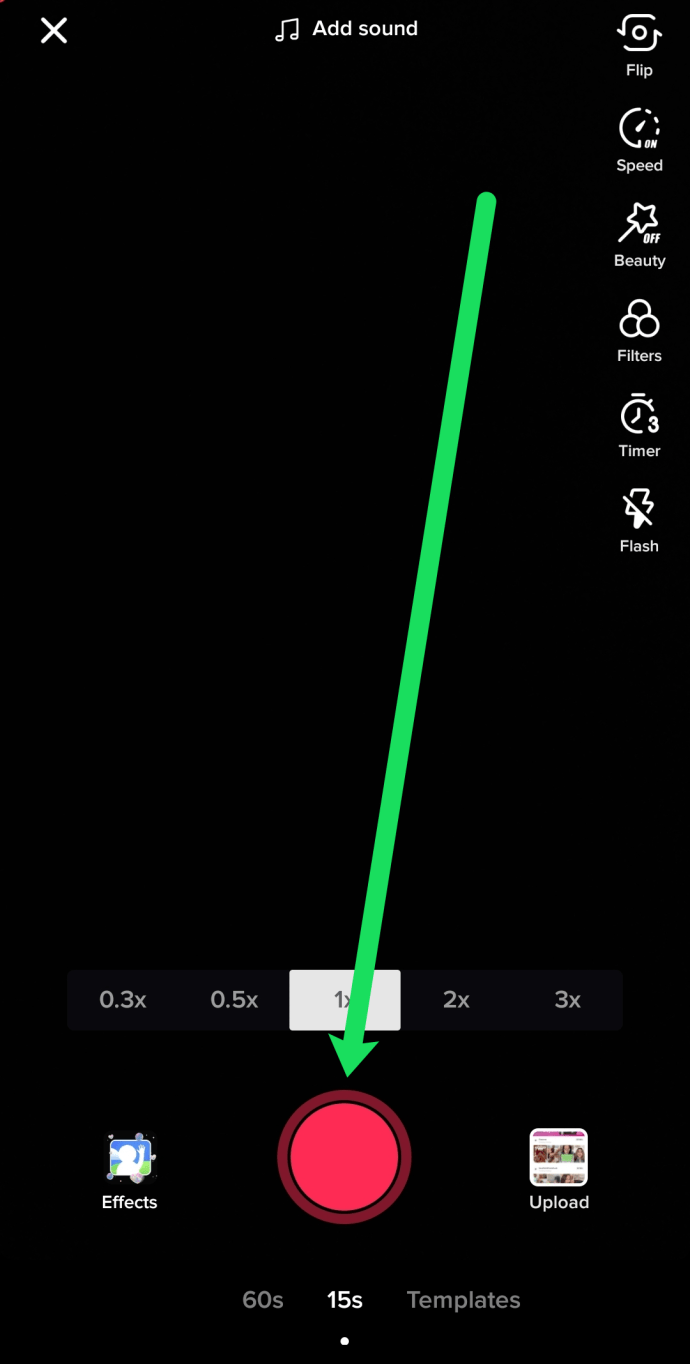
- Sağ taraftaki 'Klipleri ayarla' seçeneğine dokunun.
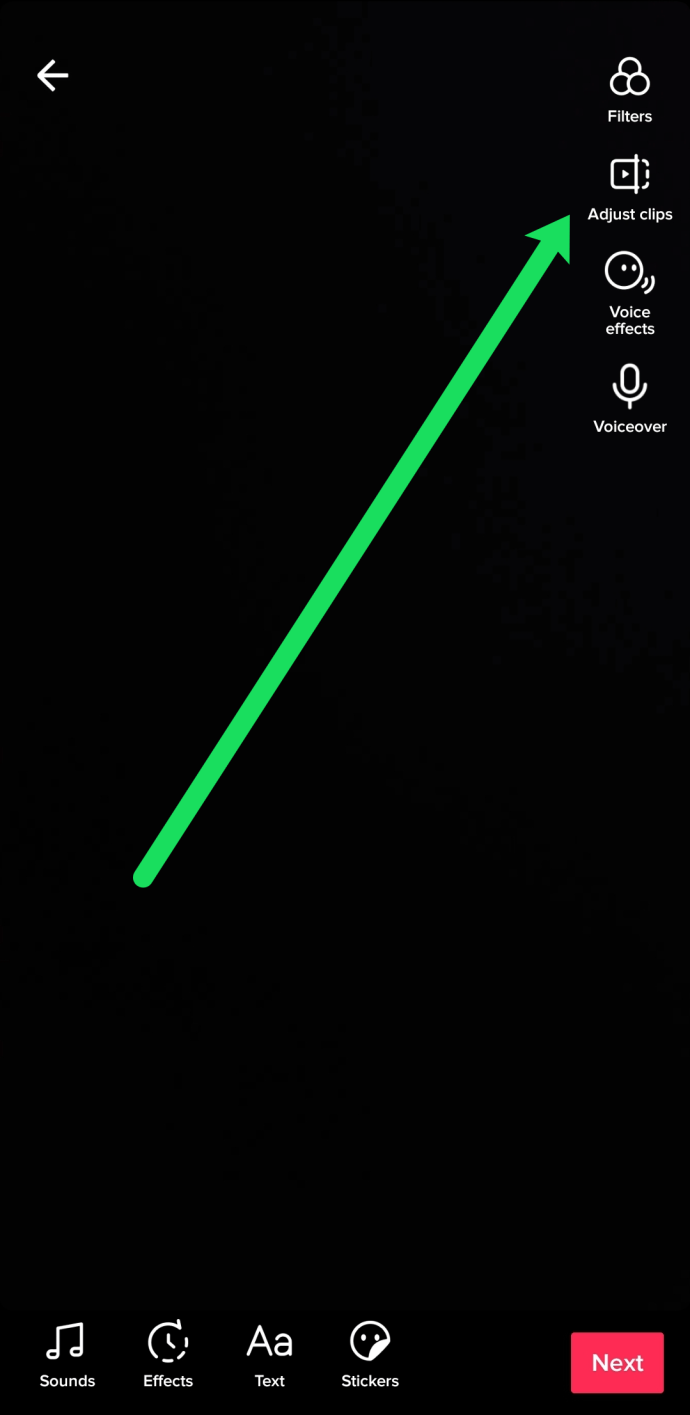
- İçeriğinizi ayarlamak için alttaki kırmızı kaydırıcıyı kullanın.
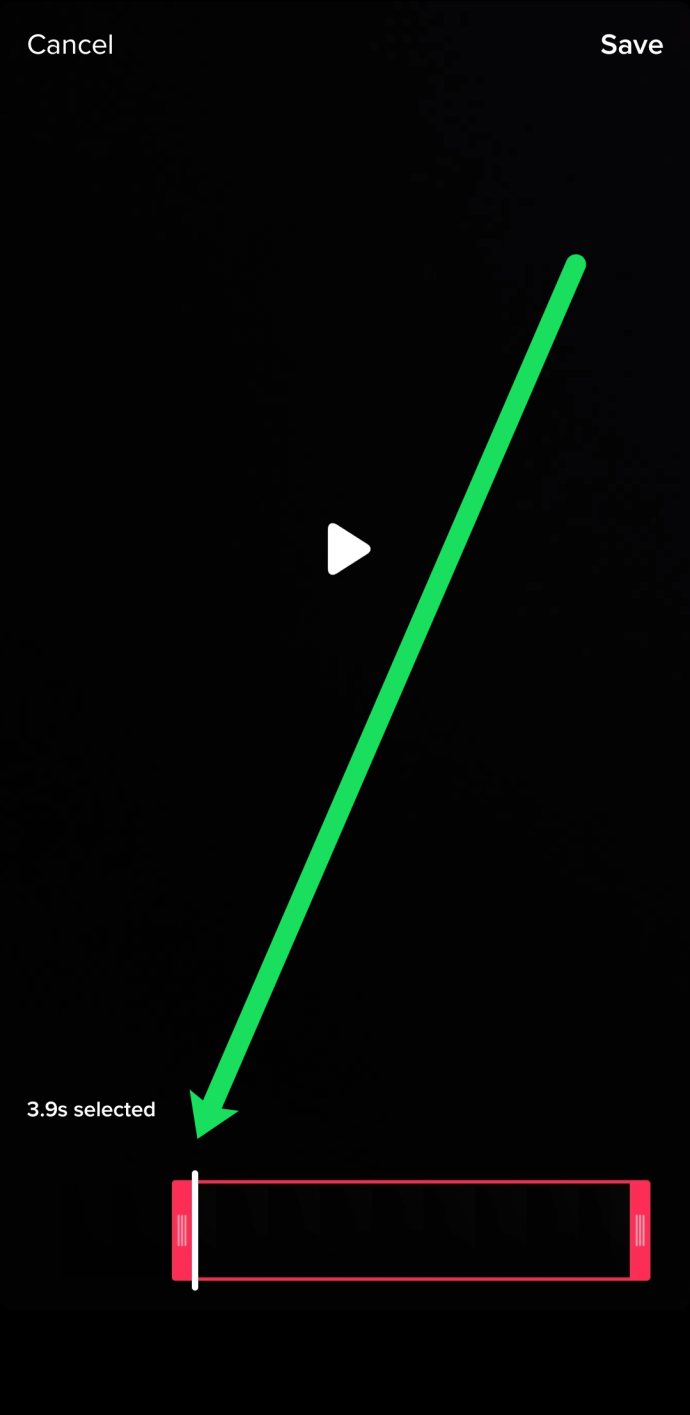
- Videonuzu düzgün bir şekilde kırptığınızda sağ üst köşedeki 'Kaydet'i tıklayın.
Neyse ki, TikTok o kadar kullanıcı dostu ki, ilerlemeden önce önizlemeniz için kırpılan videoyu otomatik olarak oynatır. Bu, videoyu mükemmel olana kadar kolayca ayarlamanızı sağlar.
Birleştirilmiş Video Nasıl Kırpılır
Bir videoyu birleştirmek, günümüzde herhangi bir çevrimiçi platformda mevcut olan en iyi "Yanıtlama" yöntemlerinden biridir. TikTok'un dikiş işlevine aşina değilseniz, temelde başka birinin videosunun küçük bir parçasını alıp kendi içeriğinizi eklediğiniz yerdir.
Bunu düzgün bir şekilde yapmak için, orijinal videoyu kendi içeriğinize 60 saniyelik zaman sınırına sığdırmak için kırpmanız gerekir. Ama merak etmeyin, gerçekten çok basit! Sadece şu adımları izleyin:
- Dikmek istediğiniz videoya dokunun ve sağ taraftaki paylaş simgesine tıklayın.
- Görünen menüden 'Dikiş'i seçin.
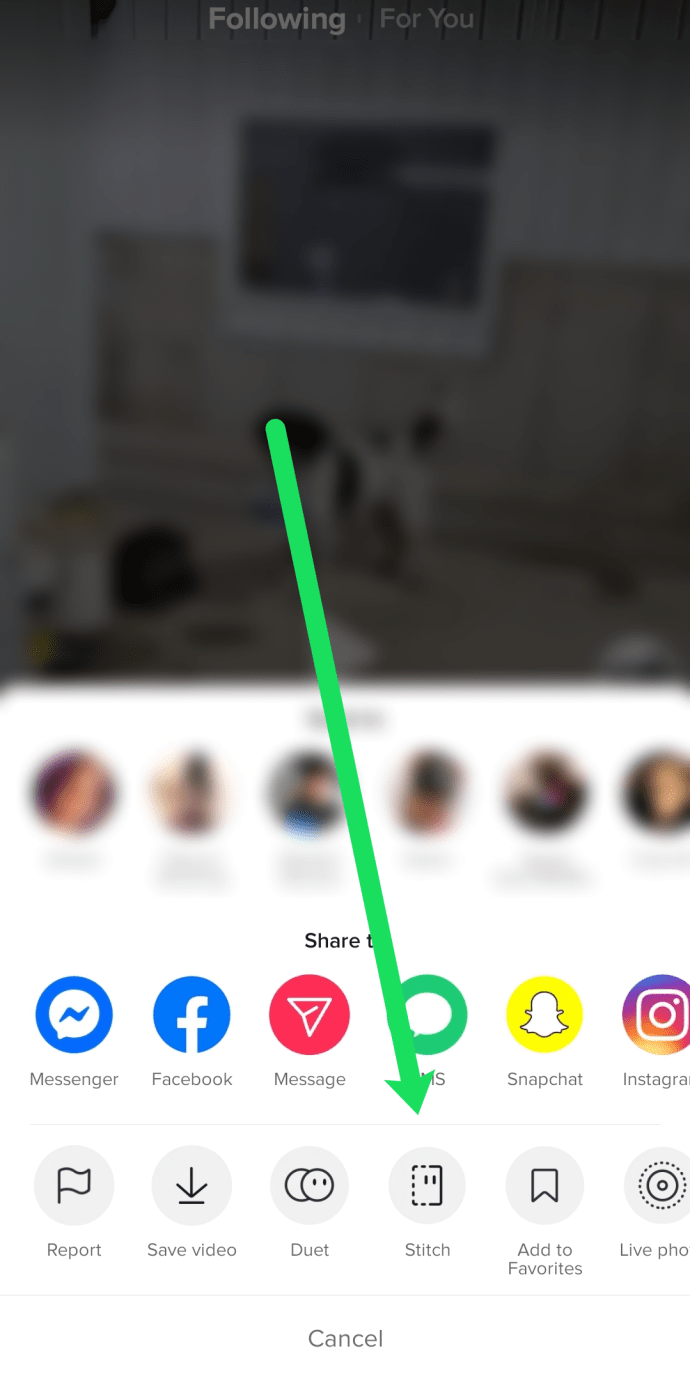
- Kaydırma çubuğunu kendi içeriğinizi kaydetmeye başlamak istediğiniz yere sürükleyin. Orijinal videonun ortasında veya sonunda bir snippet almak için videonun başlangıcını da kırpabilirsiniz.
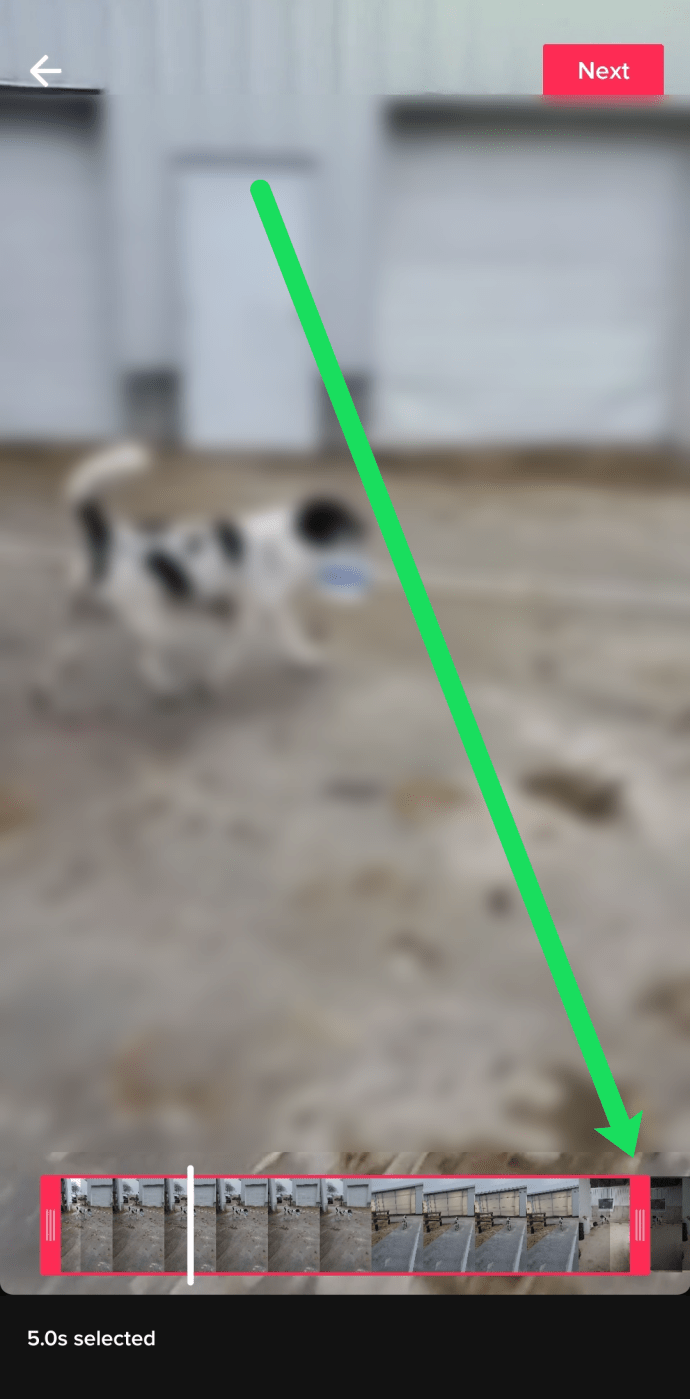
- Videoyu kırptığınızda, kendi içeriğinizi eklemek için üst kısımdaki 'İleri'ye dokunun.
Tıpkı yukarıda listelenen yöntem gibi, videonuzu göndermeden önce daha da kırpmak için "Klipleri ayarla"ya dokunabilirsiniz.
Kırpmaktan Çok Daha Fazlasını Yapabilirsiniz!
TikTok'un çekiciliği, inanılmaz olanaklarına bağlı. Uygulamanın kendisinde videoları kırpmanın yanı sıra, karıştırıcı Videoyu yapmadan önce kaydettiğiniz ses ile seçtiğiniz ses klibi arasındaki bağıl ses seviyelerini ayarlama seçeneği.
Sonra, orada Etkileri panel. Bu seçeneği kullanmak, az önce kaydettiğiniz videonun zaman çizelgesiyle birlikte birden fazla efekt içeren bir kitaplık açar. hakkında harika bir şey Etkileri TikTok'taki panel, efektleri videonun yalnızca belirli bölümlerine de eklemeyi seçebilmenizdir.
Ayrıca seçenekler var Kapak Seti videonuz için. Bu, YouTube'a benzer bir özelliktir ve yaratıcılığınızın kapağı olarak videonuz için belirli bir çerçeve seçmenize olanak tanır.
Filtreler videonun tamamına uygulanabilir ve görünüşünü bildirir.
TikTok tarafından sağlanan son seçenek, size ekleme yeteneği verir. çıkartmalar az önce oluşturduğunuz videoya.
Harici Editörler de Faydalıdır!
Herhangi bir nedenle TikTok uygulamasının yerleşik düzelticisi amacınızı karşılamıyorsa, arayışınızda size yardımcı olabilecek bir dizi harici üçüncü taraf uygulamanız vardır. Ancak, tüm bu düzenleyicilerin TikTok videolarına özgü olmadığını ve sonuç olarak uygulamanın kendisi gibi özelleştirilmiş değişiklikler sunmayabileceğini lütfen unutmayın.
Android kullanıcıları için, TikTok videolarınızı kırpmak için her türlü video düzenleme uygulamasını kullanabilirsiniz. Bu uygulamaların en popüler (ve ücretsiz) uygulamaları arasında PowerDirector, BeeCut, YouCut ve Inshot bulunur.
TikTok uygulamasını bir iOS cihazında kullanıyorsanız, videolarınızı kırpmak ve düzenlemek için Apple'ın varsayılan video düzenleme aracı olan iMovie'yi kullanmanızı öneririz. Ayrıca Splice veya Filmmaker Pro Video Editor'ı da kullanabilirsiniz.

Tüm bu uygulamalar kullanışlıdır ve önceden bilgi sahibi olmadan kullanılabilir. Videolarınızı kırpmak için TikTok'ta yerleşik düzenleyiciyi kullanmanızı öneririz.
Ancak, tümü TikTok'ta oluşturulmamış videoları sürekli olarak düzenlemeniz gerekiyorsa, bu makalede bahsedilen harici uygulamalardan birini kullanmanızı öneririz.
Sıkça Sorulan Sorular
TikTok'a ne kadar aşina olduğunuza bağlı olarak, onun hakkında çok şey biliyor olabilirsiniz. Ancak, daha fazla sorunuz varsa, bu bölümü sizin için ekledik!
Gönderdikten sonra bir videoyu kırpabilir miyim?
Ne yazık ki TikTok, videoyu yayınladıktan sonra düzenlemek için bize pek fazla seçenek sunmuyor. Yapabileceğiniz şey, mevcut videoyu telefonunuza kaydetmek ve yüklemek için yukarıdaki yöntemi kullanmaktır.
Git Oluştur!
Peki, ne bekliyorsun? Git TikTok uygulamasını kullanarak videolar oluştur ve bunları dünyayla paylaş!
Videoyu tam istediğiniz gibi nasıl kırpacağınızı hala tam olarak bulamıyorsanız, aşağıdaki bölüme yorum bırakmaktan çekinmeyin. Hepsini inceleyeceğiz ve elimizden gelen en iyi şekilde size yardımcı olacağız.